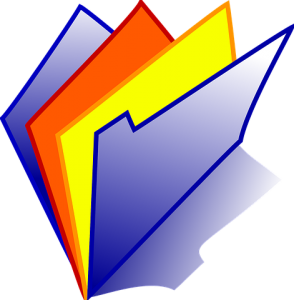
ファイルマネージャーで
スマホ本体からSDカードやUSBに
ファイルをコピーしたり移動したりを
無線を使ってとても便利に使ってます。
今回
いくつかテストしましたので
これらをまとめてみました。
はじめに
以前とOS環境やスマホがかわってますので
以前の話はその環境特有の事も考えられます。
(主に、Android 6.0.1でのテスト)
今回機種を変更したので(SO-02K、ブログ内)
Android 8.0.0になり、そのためなのかは解りませんが
WIFI無線接続での使い勝手が非常に上がってます。
(アプリの機能もいいためかと)
ファイルマネジャーの基本的な使い方
前記事を参考にされてください。
Androidのファイラーで2018年のおすすめな物なファイルマネジャーを見つけました(ファイルマネージャー 現在実験中),おすすめでないものもちょっとだけ
ダウンロード(ストアです)
ファイルマネージャー (インストール)
https://play.google.com/store/apps/details?id=com.alphainventor.filemanager
環境
スマホ;
Xperia XZ1 Compact SO-02K
Android 8.0.0
アプリはファイルマネージャー
パソコン(PC);
Macです
Mac OS X 10.11.6 El Capitan
FileZilla を使用
FileZillaはWindows版もありますのでご参考に(外のリンク)
https://ja.osdn.net/projects/filezilla/
FileZillaの紹介です(パソコンソフト、ブログ内)
①PCからの接続 の使用方法
アプリに権限を初回起動時に設定しておいてください
上記URL参照。
ファイルマネージャーを起動
図
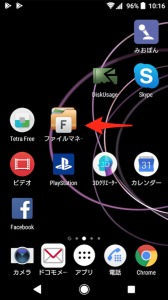
PCから接続 をタップ
図
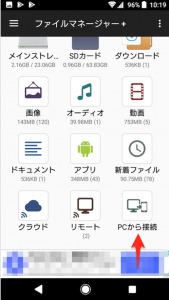
ポートを2221 にする。(注1;)
開始する をタップ
図
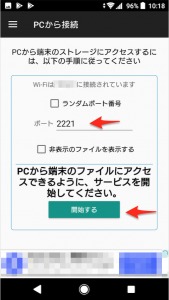
ftp://192.168.a.b:2221
(a.bは数字で、それぞれ、変更してください)
起動したところ
図
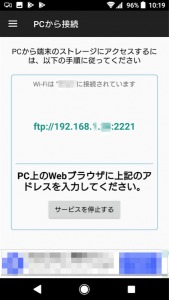
次にPCパソコン(Mac)のFileZillaを起動する
図
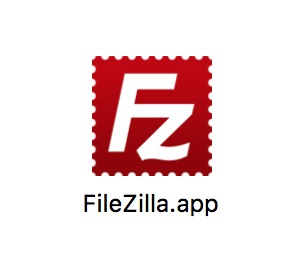
図、図
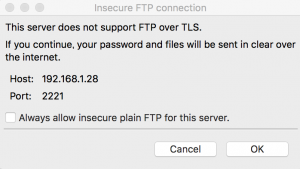
画面左側がPCパソコンに
画面右側がスマホ側になります。
図
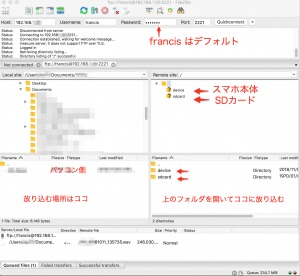
私は書類の場所をFileZillaで指定してます。
(お好きな場所もOK)
ファイルの移動はドラッグアンドドロップで
全て可能で
パソコン(PC)側からスマホのファイルを
消したりすることも可能です。
(よく気をつけてから消去してください。)
(テスト中ため、不具合等有れば、あとで追記予定です)
(以前の環境では、たしか、消去うまくいかなかったような?)
Macの場合はスマホ側の所に(右下)
Macのフォルダから特設放り込むだけで
操作が完了しますので、とても便利です。
(Windows版は未検証)
SO-02KはAndroid 8.0.0にてテザリングがMVNO(IIJmio)が
デフォルトで使えますので、便利ですよ。
リモート の使い方
使用前にパソコン上のファイルは共有設定を行ってください
公開ファイルは、パスワードを設定なしの接続です
今回はプライベートの環境なのでそうしてます。
(パスワード環境は、ご自分でなさってください)
+リモートロケーションを追加する をタップ
図
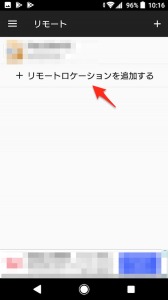
ローカルネットワーク をタップ
図
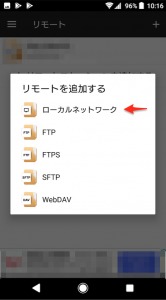
見つかった、パソコンの名前やアドレスをタップ
図
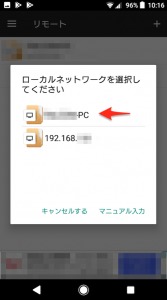
著名 をタップしOKをタップする
図
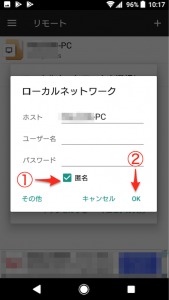
無線でつながった所
図
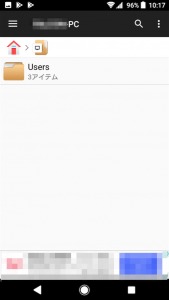
公開データーの場合は以上です。
あとは、ファイルをタップして開いてみてください。
これで、パソコン(PC)上のファイルがスマホに認識されますので
そのまま、音楽や動画などが再生できます。
(今回のファイル再生はVLCでテストしました。)
パスワード管理も出来そうですが
個人の環境で問題が無ければ
この設定のほうが簡単です。
接続後は、スマホにデーターが残りますので
そこから、ファイルへのアクセスが
可能になります。
図
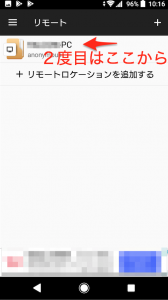
問題点、や不明な点
このような通信アプリは
別のアプリで
以前にもたくさん試したことがありますが
そのころは、私のテストした物の完成度が低くて
お行儀の悪いウイルスっぽいのもあったので
(たくさんテストしたので、原因はわからず)
使うのを躊躇してました。
今回使用したアプリ(ファイルマネジャー)がどの程度の
信頼度なのかは、まだよくわかりませんが。
完成度は非常に高いです。
これ一つで、ファイル操作はほぼできてしまいます。
自己責任で使用してください。
ということで、
以前使っていたFtp Serverがいらなくなってしまいました。(お疲れ様でした)
https://play.google.com/store/apps/details?id=com.theolivetree.ftpserver&hl=ja
環境が変わったので、
検証作業が難しいのですが
ファイルマネージャーは
Ftp ServerのSDカードへのアクセス問題が解決しており
非常に便利なアプリになってます。
パソコンを中心に使っている方は
たぶんこれが使いやすいかもしれません。
現在私はこれに乗り換えて長期のテスト中です。
あとがき
細かくは、かきませんでしたが
ブラウザー(Chrome)での接続も可能で
スマホのファイルマネージャーを起動してから
パソコンのURLの所にftp://192.168.1.9(←数字は直してください)
といれると接続が完了しますので
実験好きな方は試されてみてください
私のテストした感じでは
ダウンロードにのみ対応していて。
アップロードは出来なかったです。
(ダウンロード:スマホ→パソコン OK、good job ! )
(アップロード:パソコン→スマホ X、ペケ)
うろ覚えの記憶ですが
以前のテストは(環境もAnd 6)
たしかファイルマネジャーでの
Ftp接続がうまくいかなくて、たしか
ブラウザーで行ってみてファイルのやりとりが
不便であったのでは、と記憶して?ますが
今回、再度Ftp接続のFileZillaで
接続に成功したら
思いのほか、便利なのに気がつきました。
まだまだ、テスト中ですが
パソコン上の動画ファイルの
再生もスマホで問題なさそうです。
スマホがミニディスプレイになり
パソコンのディスプレイを占有しないので
とても便利です。(ながら族専用、(^ ^;) 苦笑)
接続も約30分の動画で15分ほど問題なく安定してます。
(今回はVLCでテスト、途中、用事が出来たので15分で打ち切り)
プレイヤーの種類によってはもう少し高度な事も出来そうです。
パソコンでやっていた事が
このあたりの所もスマホで簡単にできるように
なってきており
時代の流れを感じます。(←今頃!)
参考;
バックグラウンド再生とは,その意味について,再生できない時の音楽アプリにVLCが使え動画も出来ます!
バックグラウンド再生とは,その意味について,再生できない時の音楽アプリにVLCが使え動画も出来ます!YouTubeのバックグランド再生も少しだけ,設定方法,無料



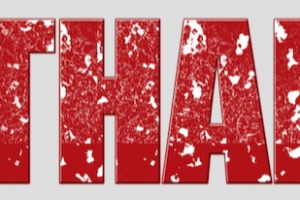















コメントを残す